电脑没有驱动器
没有驱动器,即电脑无法识别或检测到硬盘、光驱等存储设备,这可能由多种原因引起,以下是对这一问题的详细分析及解决方案:

硬件连接问题
| 可能原因 | 检查方法 | 解决方案 |
|---|---|---|
| 数据线或电源线松动 | 打开机箱,检查硬盘、光驱的数据线(SATA线)和电源线是否插紧。 | 重新插拔并固定线缆,确保接触良好。 |
| 接口故障 | 尝试更换SATA接口或电源插头,排除接口损坏的可能。 | 更换接口后测试设备是否被识别。 |
| 设备物理损坏 | 检查硬盘是否有异响、异味或明显损坏痕迹。 | 更换新硬盘或送修专业机构检测。 |
BIOS/UEFI设置问题
-
启动顺序错误:如果BIOS中未正确设置启动顺序,可能导致系统无法检测到驱动器。
- 解决方法:进入BIOS设置,检查“Boot Priority”或“Hard Drive BBS Priorities”,确保硬盘或光驱在启动顺序中。
-
Intel VMD技术冲突:部分Intel平台需关闭VMD(Volume Management Device)技术才能识别驱动器。
- 操作步骤:进入BIOS → 高级模式 → 存储配置 → 关闭“Intel VMD”。
-
Secure Boot或RAID配置:启用Secure Boot或RAID模式可能导致驱动识别失败。
- 解决方法:暂时禁用Secure Boot,或调整RAID配置为AHCI模式。
驱动程序问题
-
缺少驱动:安装系统时,若未加载对应驱动(如NVMe硬盘或RAID卡驱动),会导致驱动器不显示。

- 解决方法:在安装界面手动加载驱动(通常通过“浏览”或“加载驱动程序”选项)。
-
驱动兼容性:旧版系统(如Windows 7)可能不支持新款NVMe协议硬盘,需注入第三方驱动(如nvmefix.exe)。
系统或软件问题
-
磁盘管理未显示:
- 右键点击“此电脑” → 选择“管理” → 进入“磁盘管理”,查看是否识别到驱动器。
- 若显示“未初始化”或“未分配”,需新建分区并格式化。
-
设备管理器异常:
- 打开设备管理器 → 检查是否有黄色感叹号标记。
- 右键更新驱动程序或卸载后重启电脑。
-
系统服务缺失:
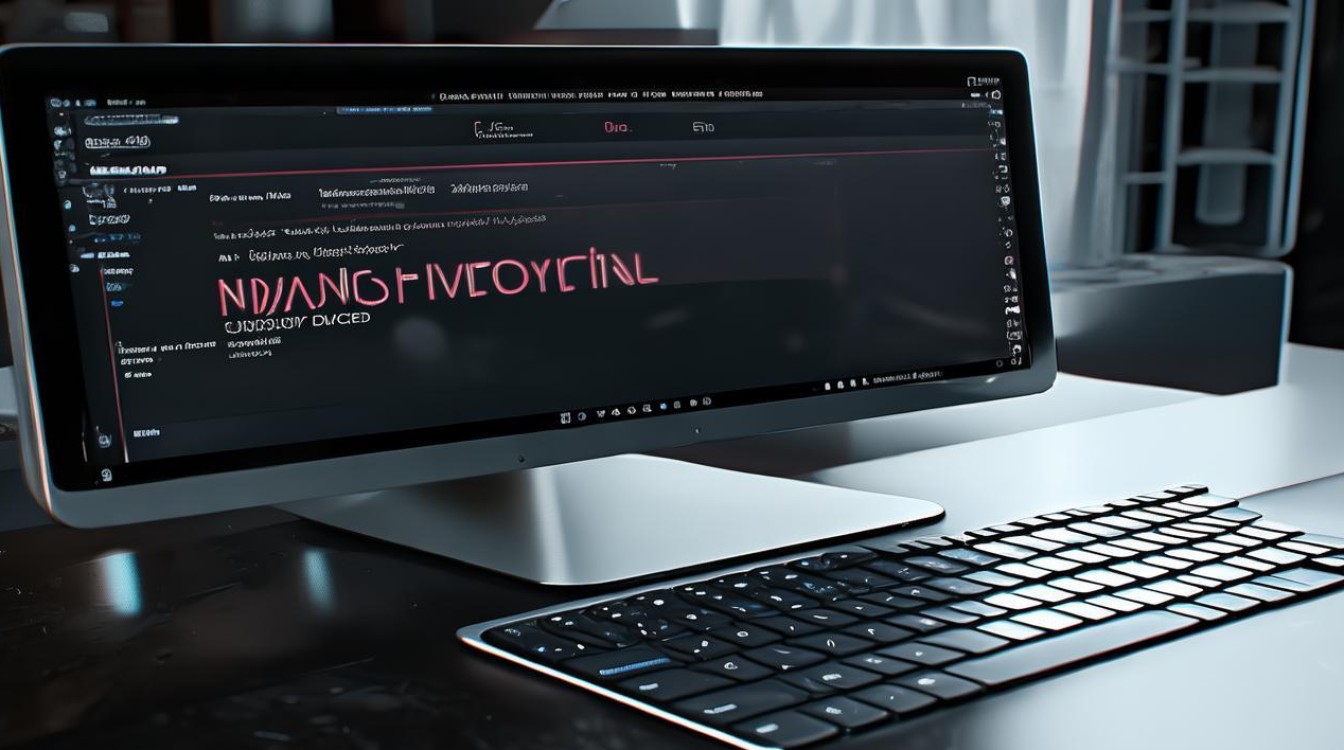
- 检查“Plug and Play”和“Logical Disk Manager”服务是否启动(Win+R输入
services.msc)。
- 检查“Plug and Play”和“Logical Disk Manager”服务是否启动(Win+R输入
其他可能原因及解决方案
| 场景 | 问题描述 | 解决方法 |
|---|---|---|
| U盘/移动硬盘不识别 | USB接口损坏或驱动异常。 | 更换接口,更新USB驱动,或尝试其他设备。 |
| PE系统下无驱动器 | PE镜像缺少AHCI/NVMe驱动。 | 使用支持最新硬件的PE工具(如微PE)。 |
| 虚拟机安装无驱动器 | 未挂载虚拟硬盘或ISO文件。 | 在虚拟机设置中添加硬盘并重启。 |
数据恢复与预防建议
- 数据备份:若驱动器损坏,可尝试使用数据恢复软件(如DiskGenius)或专业服务。
- 定期检查:通过SMART工具监控硬盘健康状态(如CrystalDiskInfo)。
- 避免物理损伤:运输或移动电脑时,注意保护硬盘免受震动。
FAQs
为什么BIOS能检测到硬盘,但系统里看不到?
可能是系统驱动不兼容或分区表损坏,可以尝试以下步骤:
- 在BIOS中确认硬盘已启用;
- 使用DiskPart命令重建分区表(
list disk→select disk X→clean); - 重新初始化并格式化硬盘。
安装Windows时提示“找不到驱动器”,如何解决?
- 如果是NVMe硬盘,需在安装界面加载对应的驱动(通常存放在U盘或厂商官网);
- 如果是传统SATA硬盘,检查AHCI模式是否开启(BIOS → 高级 → SATA Mode);
版权声明:本文由 芯智百科 发布,如需转载请注明出处。







 冀ICP备2021017634号-12
冀ICP备2021017634号-12
 冀公网安备13062802000114号
冀公网安备13062802000114号